

Adım 1. FoneDog iOS Veri Yedekleme ve Geri Yükleme'yi indirin, kurun ve başlatın, ardından bir açılır pencere bulacaksınız. Ürünü önce denemek için "Ücretsiz Deneme" seçeneğine tıklayabilirsiniz.
2. Adım. Tüm işlevlerin keyfini çıkarmak için, bir kayıt kodu almak üzere "Şimdi Satın Al"a tıklayın. Satın aldıktan sonra, kayıt kodunuzu içeren bir e-posta alacaksınız. Ardından geri dönün ve "Kaydol" düğmesini tıklayın. Bundan sonra, birkaç ürün göreceksiniz ve yazılımı etkinleştirmek için "iOS Veri Yedekleme ve Geri Yükleme" öğesinin yanındaki "Kaydol" düğmesini tıklamanız gerekiyor.
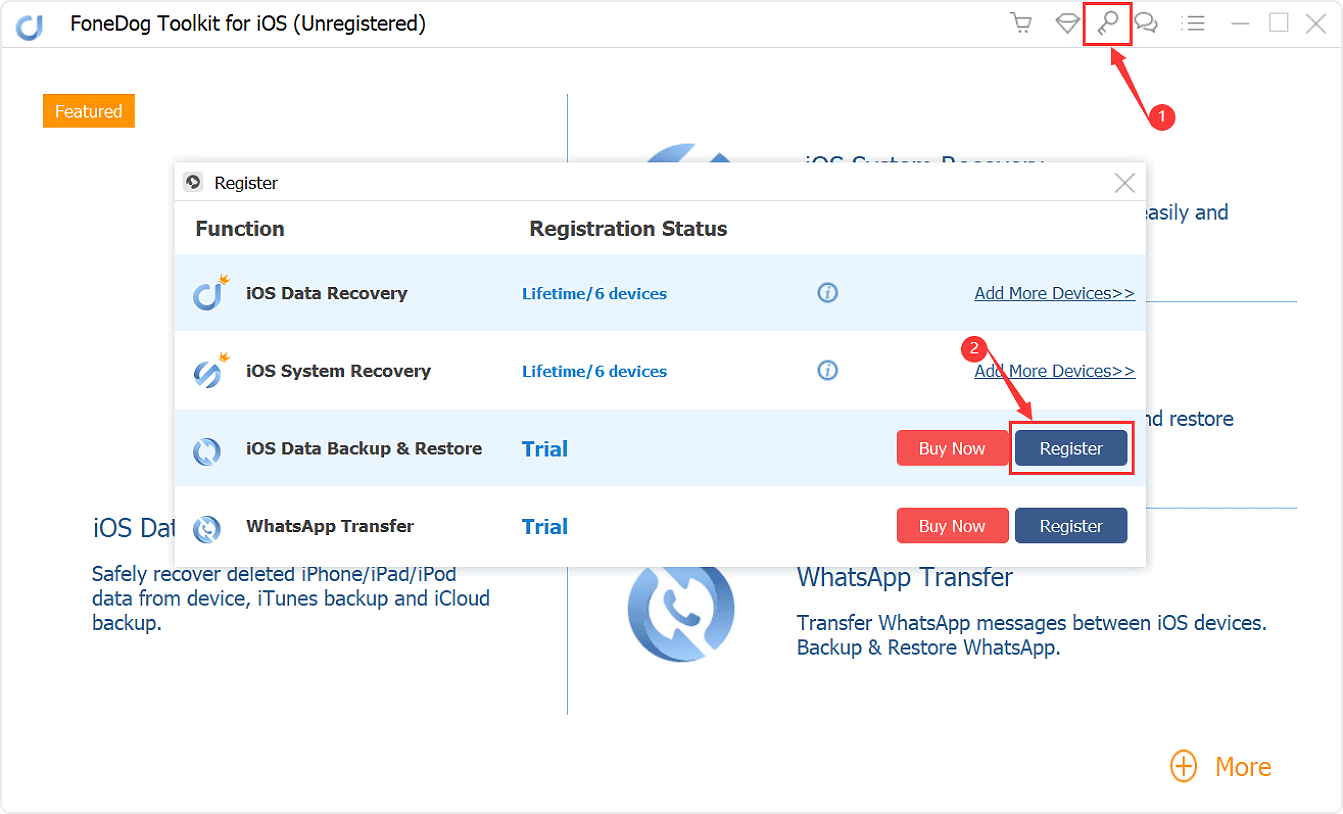
İpucu: Kaydolmak için arayüzün üst tarafındaki tuş simgesine de dokunabilirsiniz.
Adım 3. "E-posta Adresi" ve "Kayıt Kodu" sütunlarını doldurun ve kaydı tamamlamak için "Tamam"a tıklayın.
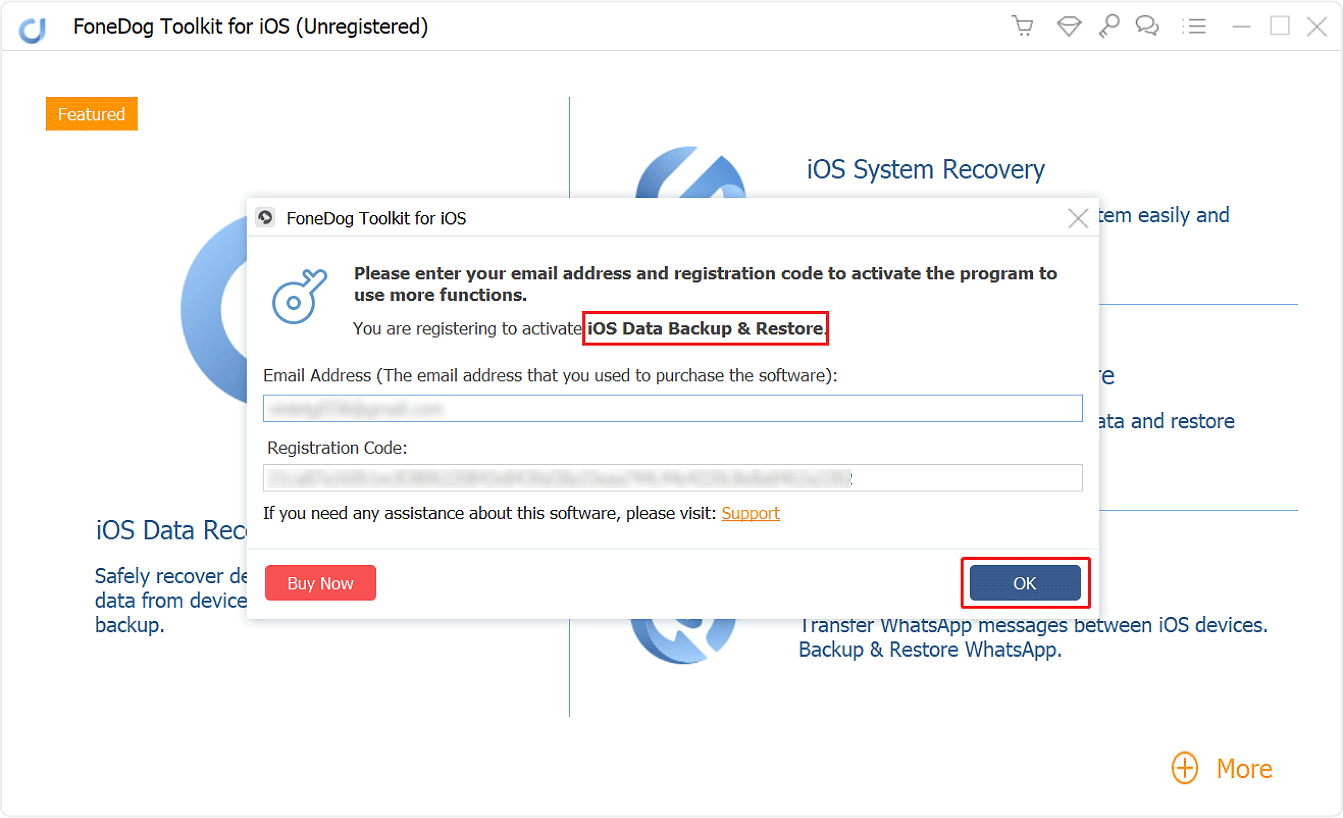
Artık tüm işlevlerin kilidi açıldı ve verilerinizi yedeklemeye ve geri yüklemeye başlayabilirsiniz. Kayıt reddedilirse, doğru e-posta adresini ve kayıt kodunu girip girmediğinizi onaylamanız gerekir.
Bölüm 1. iPhone/iPad Verileri Nasıl Yedeklenir.
Adım 1: Yazılımı Başlatın ve iOS Aygıtını Bağlayın.
FoneDog Toolkit - iOS Toolkit'i bilgisayarınıza yükleyin ve açın, bağlı iOS cihazlarını tanıyacaktır. Ana arayüzden iOS Veri Yedekleme ve Geri Yükleme'yi seçin. iOS Veri Yedekleme'yi tıklayın. Ardından bir sonraki adıma geçin.

Adım 2. Veri Yedekleme Modu'nu seçin.
Bu adımda, istediğiniz yedekleme modunu seçebilirsiniz. Sizin için çekme modu var. Biri "Standart yedekleme", diğeri ise "Şifreli yedekleme"dir. Şifreli yedekleme için, özel bilgilerinizi korumak için dosyaları tek bir parola ile yedekleyebilirsiniz. Yedekleme modunu seçtikten sonra, devam etmek için "Başlat" düğmesine tıklayın.

Adım 3: Yedeklemek istediğiniz Veri Türünü seçin.
"Başlat" düğmesine tıkladıktan sonra, yazılım size yedekleyebileceğiniz dosya türünü gösterecektir. Fotoğraflar, Mesajlar, Videolar, Kişiler, Arama Geçmişi, WhatsApp vb. Yedeklemek istediğiniz veri türünü seçerek seçebilirsiniz.

Adım 4: FoneDog Toolkit'in Verilerinizi Yedeklemeyi Bitirmesini Bekleyin.
FoneDog Toolkit - iOS Veri Yedekleme ve Geri Yükleme, iOS verilerinizi yedeklemeye başlar. Yedekleme tamamlandığında, FoneDog Toolkit yedekleme dosyasının adını ve boyutunu gösterecektir.
Daha fazla öğe yedeklemek için "Daha Fazla Yedekle"ye veya verileri PC'ye veya başka bir iPhone/iPad'e aktarmak için "iOS Verilerini Geri Yükle"ye tıklayabilirsiniz.

Bölüm 2. Yedeklemelerdeki Verileri Seçmeli Olarak Geri Yükleme.
Adım 1. iOS Veri Geri Yükleme'ye gidin.
iPhone veya iPad'inizin PC'nize bağlı olduğundan emin olun. Ardından, iOS Veri Yedekleme ve Geri Yükleme'den iOS Veri Geri Yükleme'yi seçin.

Adım 2. Yedekleme Dosyanızı Seçin.
iOS Veri Geri Yükleme'yi tıkladıktan sonra, FoneDog araç seti size tüm yedeklemelerinizi gösterecektir. Yedekleme tarihini ve dosya boyutunu görebilirsiniz. Yedeklemek istediğinizi seçin, ardından "Şimdi Görüntüle" düğmesini tıklayın.

Adım 3. Yedekleme Dosyalarının Taranması.
FoneDog araç seti, yedekleme dosyalarınızı taramaya başlayacaktır. İlerlemeyi pencerelerde görebilir ve duraklatmak için "Duraklat"a veya işlemi bitirmek için "Durdur"a tıklayabilirsiniz.

Adım 4. Dosyalarınızı iDevice veya PC'ye Geri Yükleyin.
Tarama tamamlandığında, yedek verileri önizleyebilirsiniz. Her bir öğeyi pencerelerin solundan önizleyebilirsiniz. Ardından, geri yüklemek istediğiniz verileri seçerek seçin. Cihaza Geri Yükle veya PC'ye Geri Yükle desteklenir.
